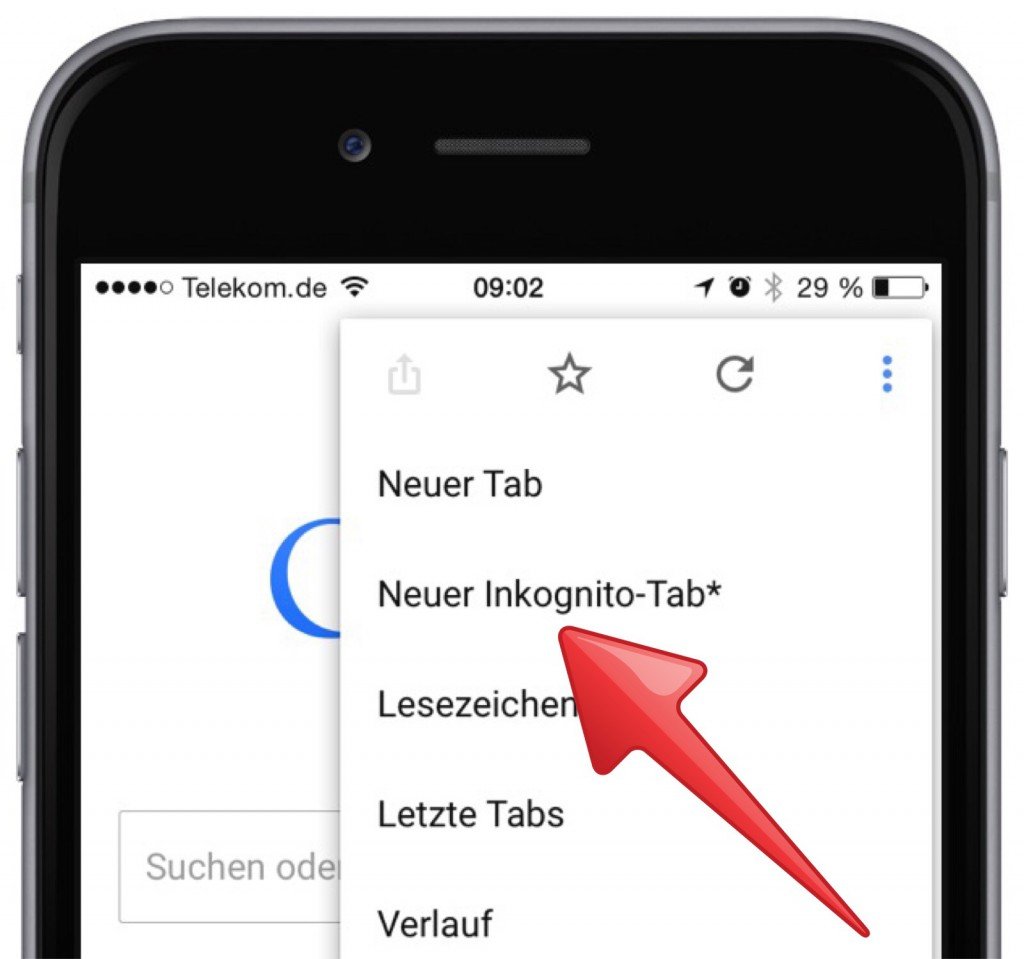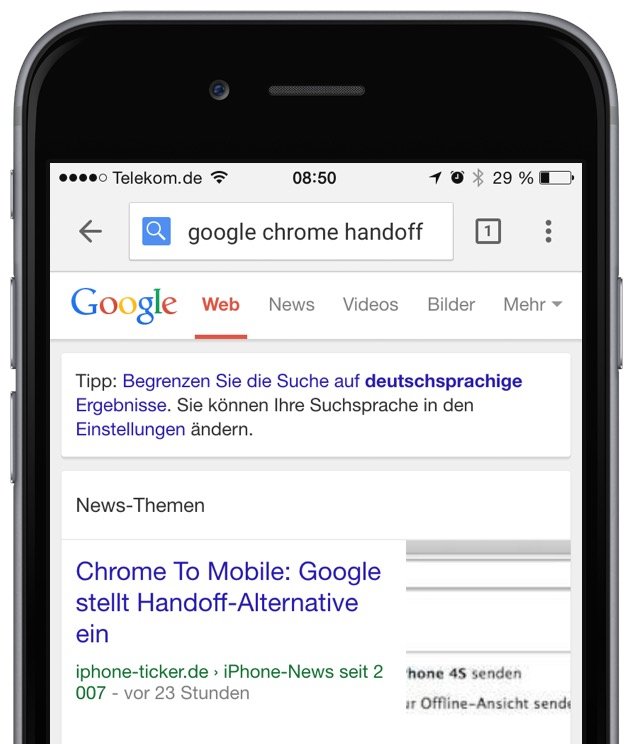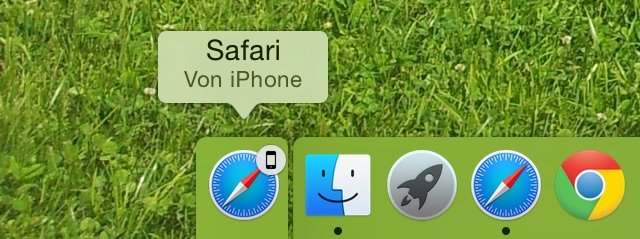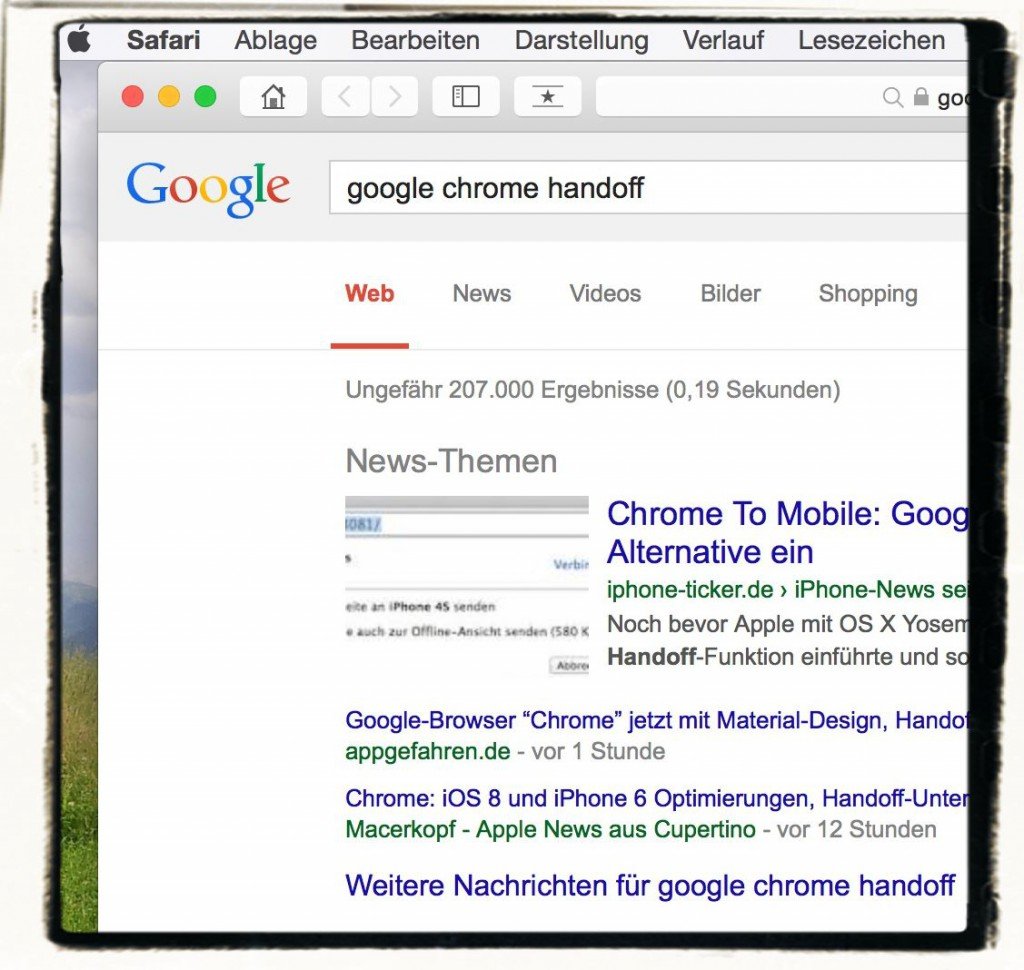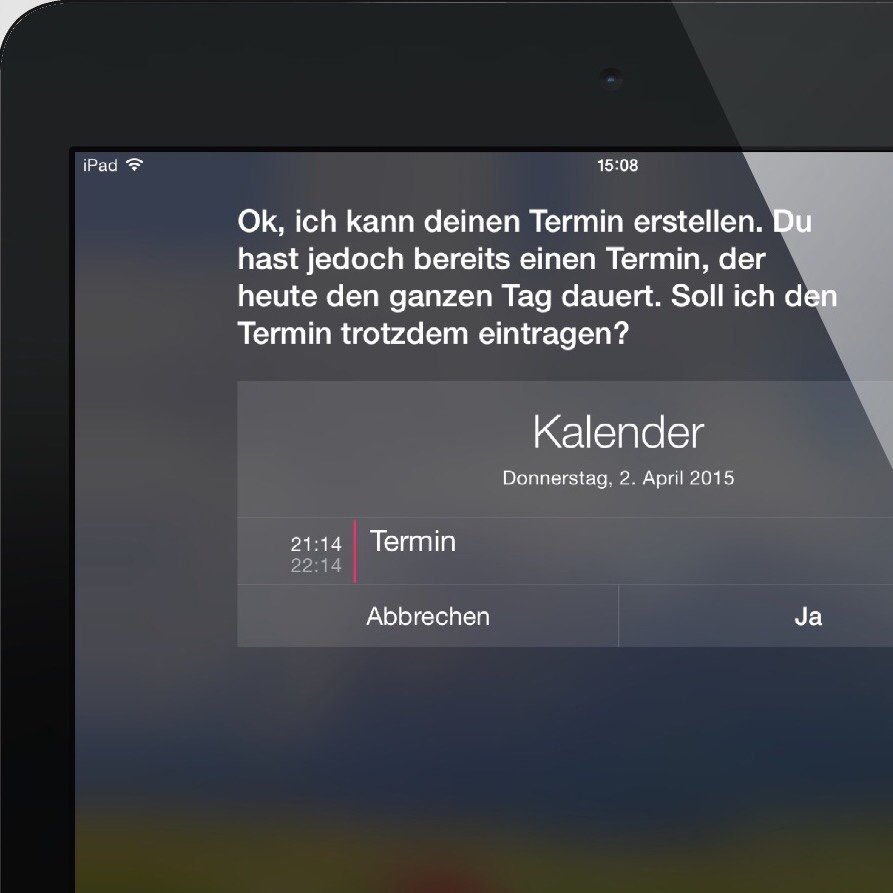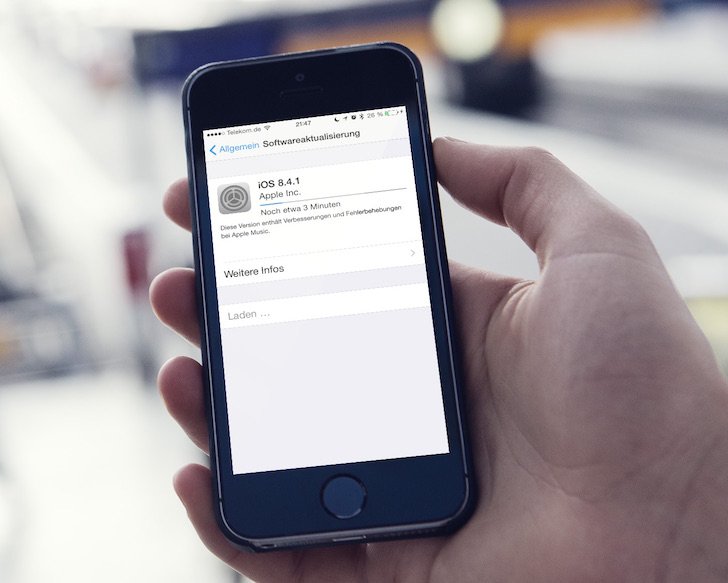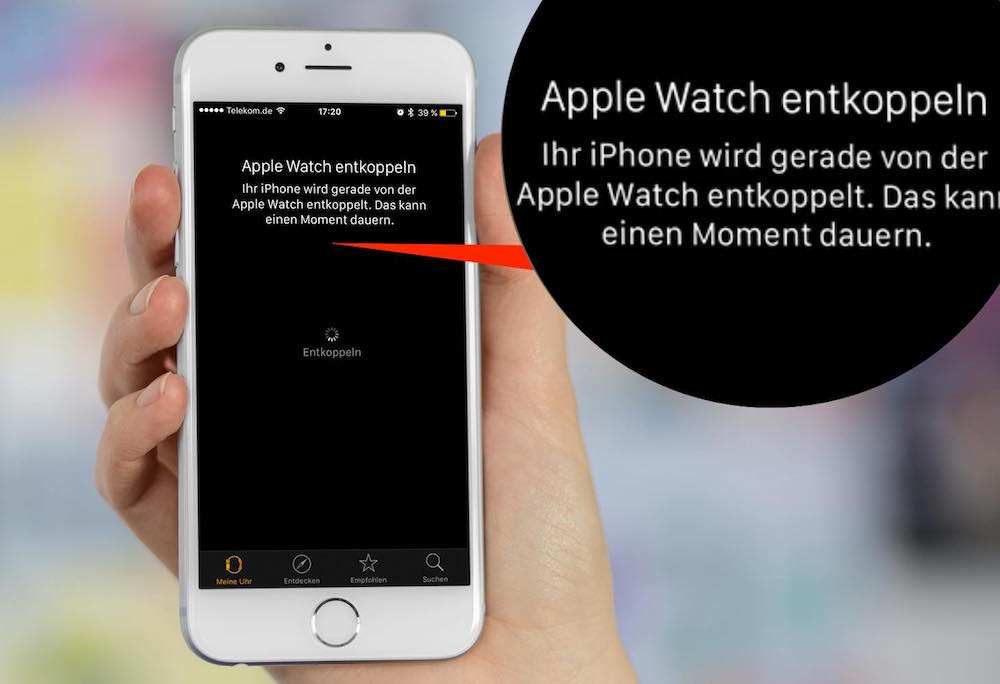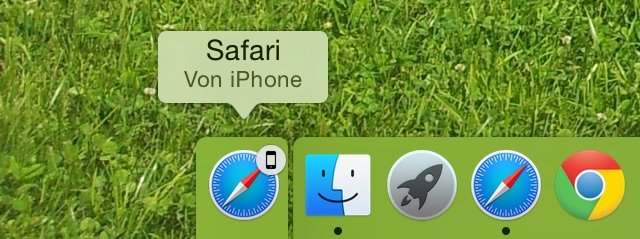
Im iOS-AppStore von Apple ist ab sofort Google Chrome in der Version 40 für iPhone und iPad verfügbar – eine ernst zu nehmende Alternative zum Apple-eigenen Browser “Safari”.
Chrome wartet darin insbesondere mit der neuen Handoff-Funktion auf. Wir haben an dieser Stelle beschrieben, wie praktisch “Handoff” bei der parallelen Arbeit mit mehreren iOS-Geräten wie iPhone und iPad ist, insbesondere aber auch bei der Arbeit mit einem Mac.
Das besondere an der Handoff-Funktion des neuen Google Chrome ist, dass er die Webseiten nicht an einen Chrome-Browser auf einem anderen Gerät übergibt, sondern an Safari. Also: Wenn Sie mit Google Chrome auf dem iPhone eine Webseite aufrufen, wird sie zwar an Ihr iPad und/oder an Ihren Mac übertragen, aber eben nicht auf den dortigen Chrome (sofern installiert), sondern immer auf den dortigen Safari-Browser. Das ist insofern praktisch, als Sie nicht gezwungen sind, auf jedem i-Gerät Chrome zu installieren, um diese Funktion zu nutzen. Safari ist immerhin auf jedem Apple-Gerät vorinstalliert und kann auch nicht entfernt werden. Wie hieß doch gleich der Claim in der Apple-Werbung …?!? “Hier anfangen. Da aufhören” – damit ist die Funktionalität von Handoff gut beschrieben.
Google Chrome überzeugt mit einer Vielzahl von Funktionen, unter anderem mit der Synchronisierung mit dem eigenen Google-Account. Auf diese Weise bleiben alle Lesezeichen – egal, auf welchem Rechner, auf welcher Betriebsystem-Plattform, auf welchem Tablet und auf welchem Mobilgerät – synchron. Außerdem gibt Google an, die Datennutzung beim Surfen um bis zu 50% reduziert zu haben – das ist gut für die eigene Datenflat, die nie wirklich eine “Flat” ist, sondern in der Geschwindigkeit bei Erreichen eines Grenzwertes reduziert wird. Insbesondere beim Lesen nicht-deutschsprachiger Seiten weiß Chrome zu gefallen, weil Sie den Webseiteninhalt “on the fly” ins Deutsche übersetzen können. Nicht zu vergessen der “Inkognito”-Modus, mit dem Sie halbwegs geschützt anonym durchs Internet ziehen können, ohne dass ihre Daten synchronisiert werden:
Nun aber zur praktischen Nutzung der Handoff-Funktion im neuen Google Chrome, in der nachfolgenden Beschreibung beispielhaft auf einem iPhone und einem Mac getestet.
Wenn Sie eine beliebige Webseite in Chrome auf dem iPhone lesen …
… und den Artikel auf dem Mac weiterlesen möchten (iPad geht natürlich auch), schalten Sie den Mac ein. Sie sehen unten links im Dock ein zusätzliches Safari-Symbol mit einem kleinen, zusätzlichen Zeichen – in unserem nachfolgenden Beispielfoto symbolisiert es ein iPhone:
Das bedeutet, dass Sie in Safari auf dem Mac eine Webseite von einem iPhone übernehmen können. Dass Sie die Web-Seite auf dem iPhone in Google Chrome gelesen haben, spielt für die Handoff-Funktion keine Rolle.
Klicken Sie auf dem Mac einfach das neue Safari-Symbol mit der Maus an, und Safari startet und stellt in einem neuen Tab die Seite dar, die Sie zuvor in Chrome auf dem iPhone gelesen haben:
Welche Voraussetzungen Sie erfüllen müssen, um die nützliche Handoff-Funktion (z. B.: in der U-Bahn zu lesen beginnen, zu Hause am Mac fortsetzen) nutzen zu können, und wie Sie zwischen iPhone und iPad einen Handoff vollziehen, das lesen Sie in diesem Beitrag.
Verwendete Geräte: iPhone 6 mit iOS 8.1.2 und MacBook Pro Retina mit OS X Yosemite 10.10.1